
카카오톡으로는 상대방 전화번호를 통해서만 친구 추가가 가능한 것이 아니라 카톡 아이디(ID)를 통해서도 친구 추가가 가능합니다. 다른 메신저와 다른 점이 있다면 내 카톡 아이디를 검색이 되게 허용할 수도 있고, 검색이 안되도록 차단하는 것도 가능한데요. 이번 콘텐츠에서는 나의 카카오톡 아이디를 허용 및 차단하는 방법에 대해서 알려드리도록 하겠습니다.
- 카카오톡 내 ID 확인하는 방법
- 카톡 아이디 검색 허용 및 차단 방법
내 카카오톡 아이디 검색 허용 및 차단 방법은 2가지
내 카카오톡 아이디의 검색을 허용하거나 차단하는 방법은 두 가지가 있습니다. 두 가지 모두 같은 메뉴로 들어가는 것이지만 들어가는 방법이 살짝 다르니 본인이 해보고 편한 방법으로 사용하면 될 듯합니다. 그럼 두 가지 방법을 알아봅시다.
| * 핵심 설명 먼저 해당 콘텐츠는 본인의 카카오톡 아이디가 개설 되어있어야 합니다. 만약 아이디를 잊어버리신 분들이 있다면 해당 방법을 통해서 아이디를 찾을 수도 있으니 따라해보시길 바랍니다. |
카톡 아이디 검색 허용 및 차단하는 첫번째 방법
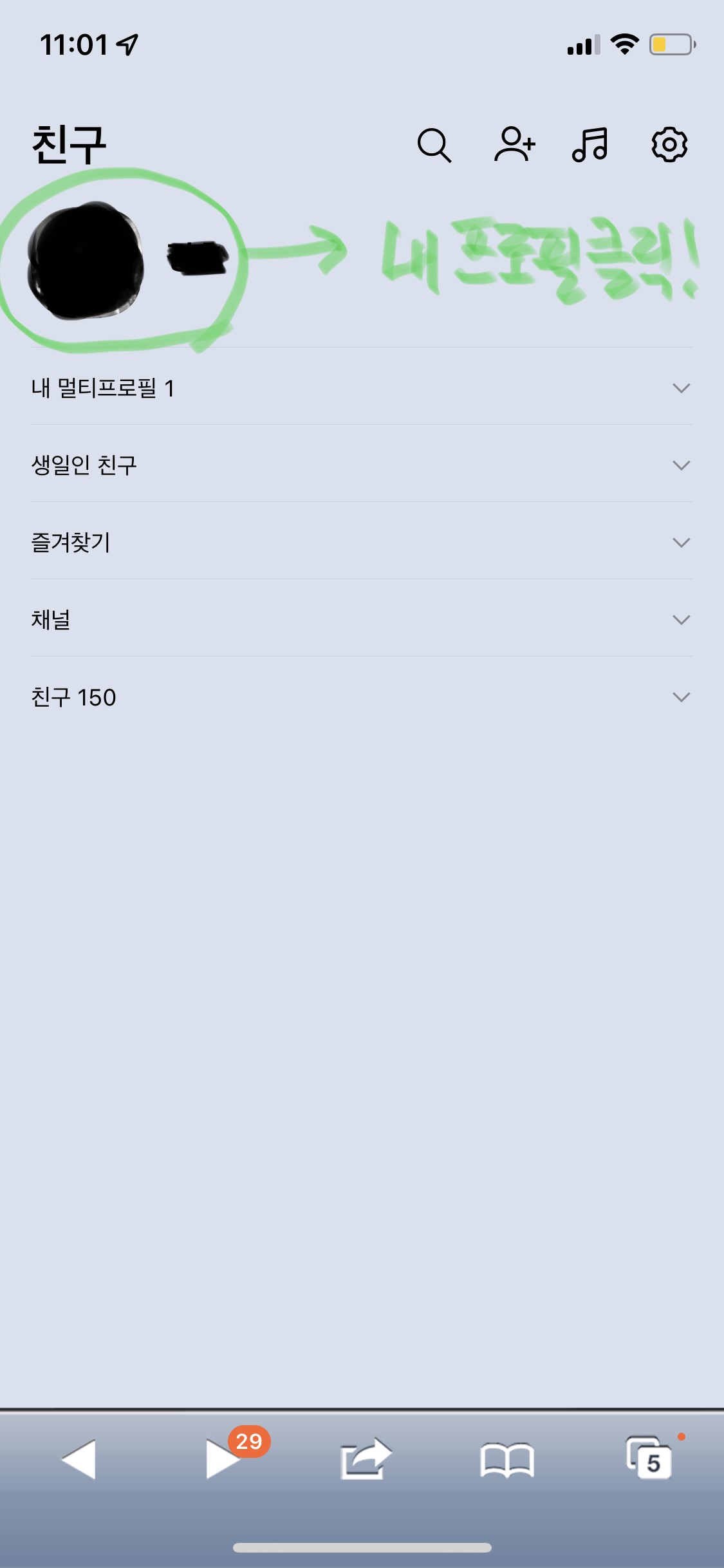
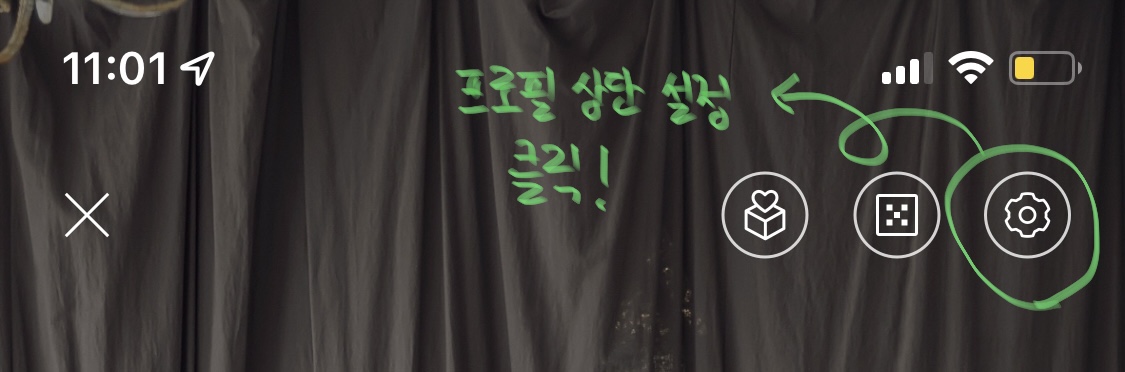
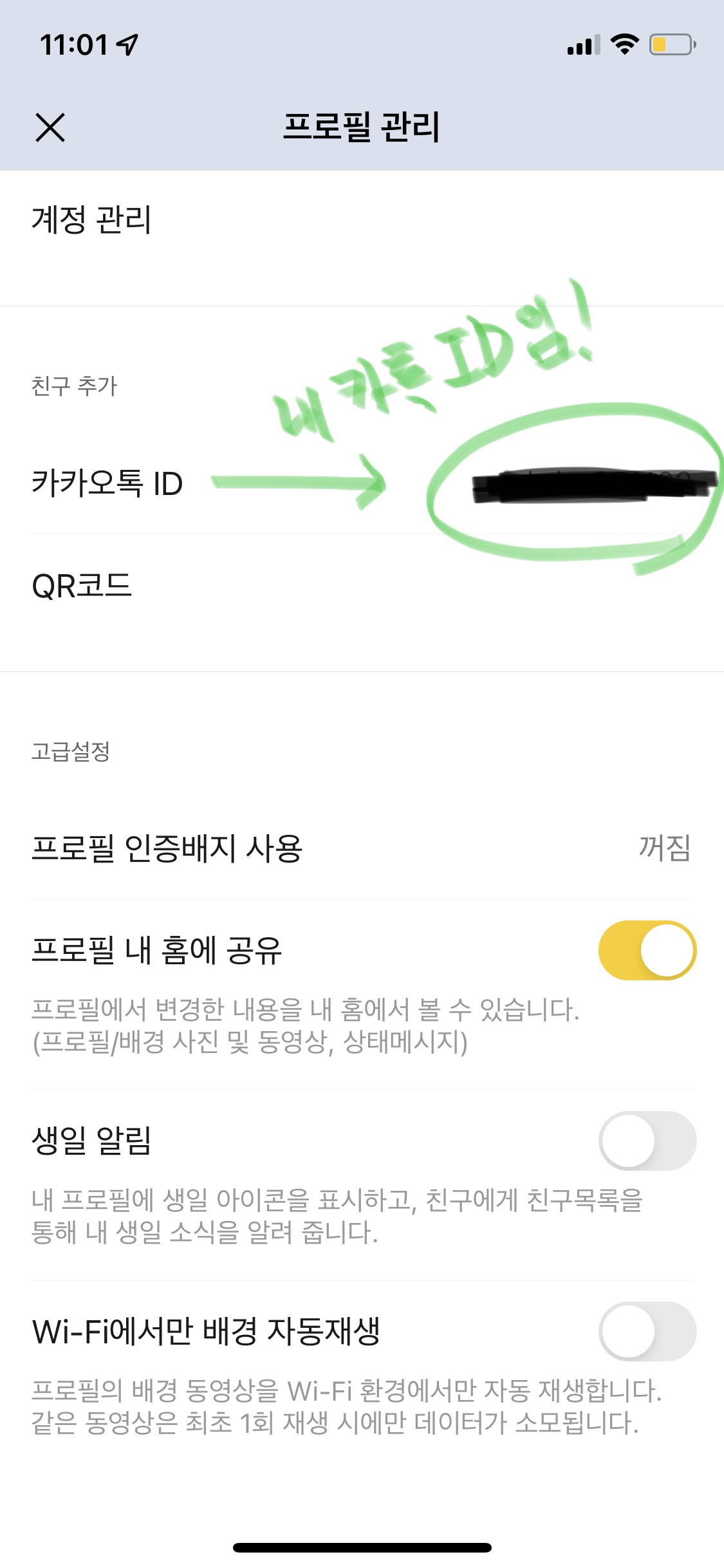
먼저 본인의 카카오톡 친구 리스트 화면에서 <내 프로필> 사진을 클릭해보면 오른쪽 상단에 3가지 아이콘 메뉴가 나오게 되는데 그중에서 <톱니바퀴 모양 설정> 아이콘을 누르시면 다양한 프로필 설정 메뉴 중에서 <카카오톡 ID>라는 메뉴가 보일 것입니다. 해당 메뉴에는 본인의 카카오톡 아이디를 확인할 수 있습니다. 여기서 본인의 아이디를 선택하여 메뉴로 들어가 봅시다.
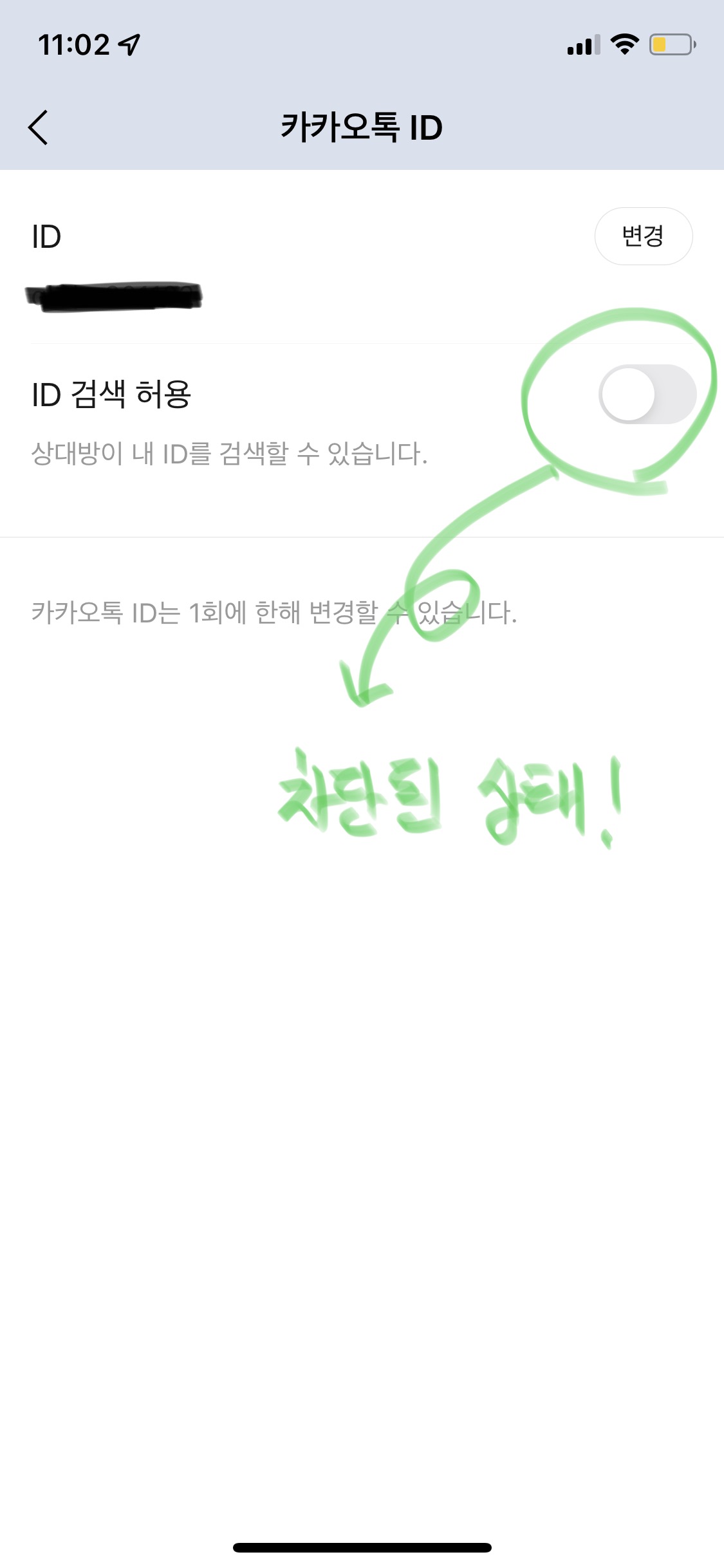
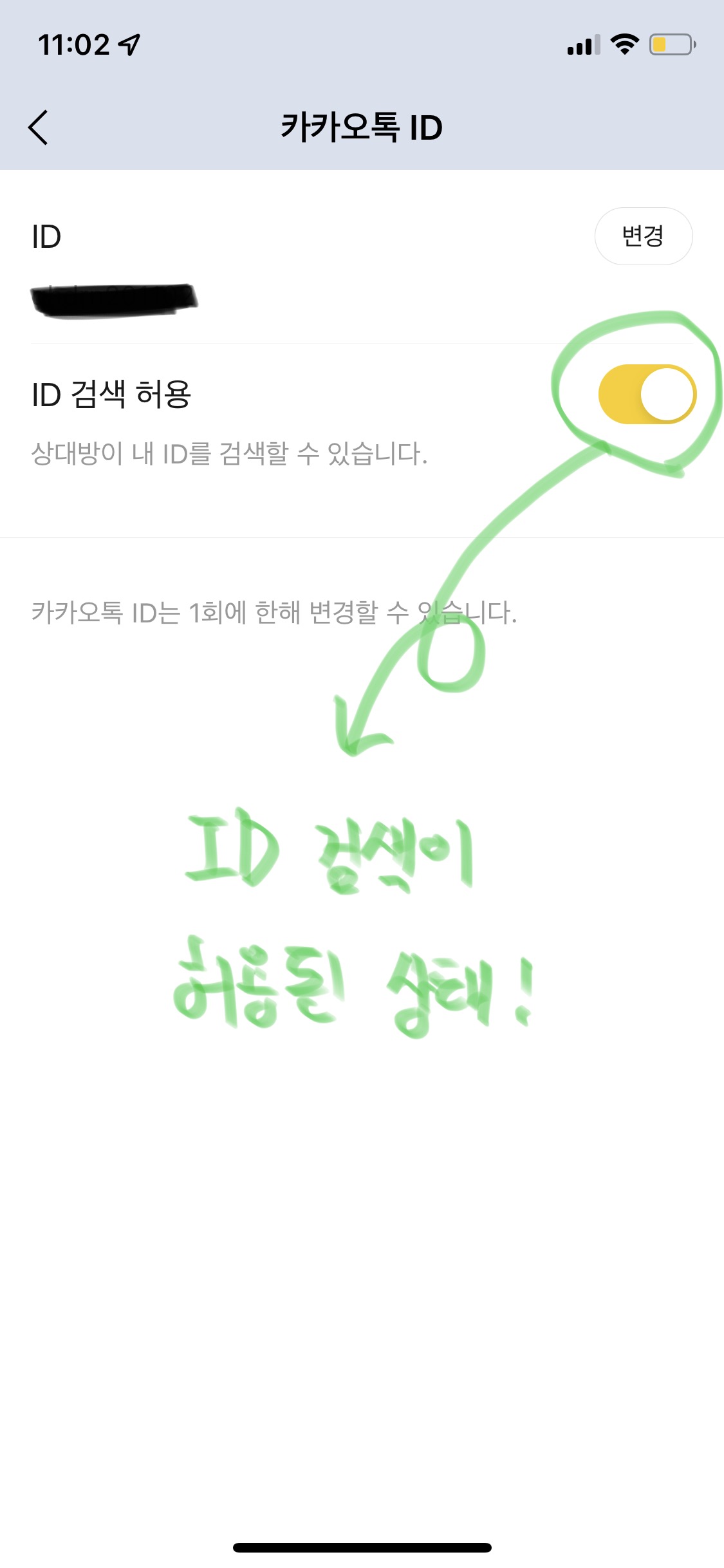
해당 메뉴로 들어오면 본인의 카카오톡 아이디가 허용된 상태인지, 차단된 상태인지 간단하게 확인이 가능하고 물론 본인의 원하는데로 설정도 가능합니다. 내 프로필을 통해서 카톡 아이디 설정을 할 수 있는 첫 번째 방법입니다.
| * 간단 요약 [내 프로필 클릭] - [오른쪽 상단 톱니바퀴 설정 아이콘 클릭] - [카카오톡 ID 메뉴 클릭] - [아이디 검색 허용 및 차단 설정] |
카톡 아이디 검색 허용 및 차단하는 두번째 방법
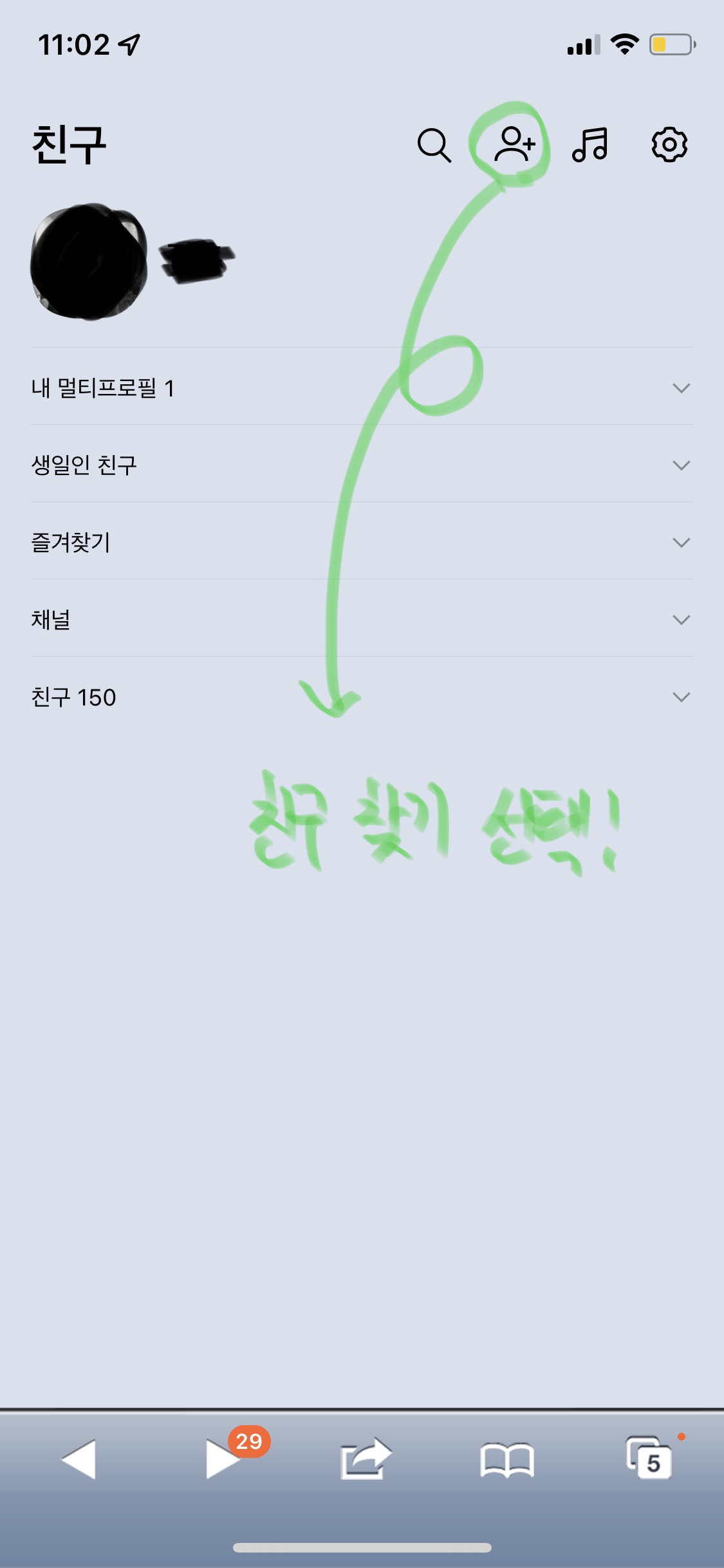
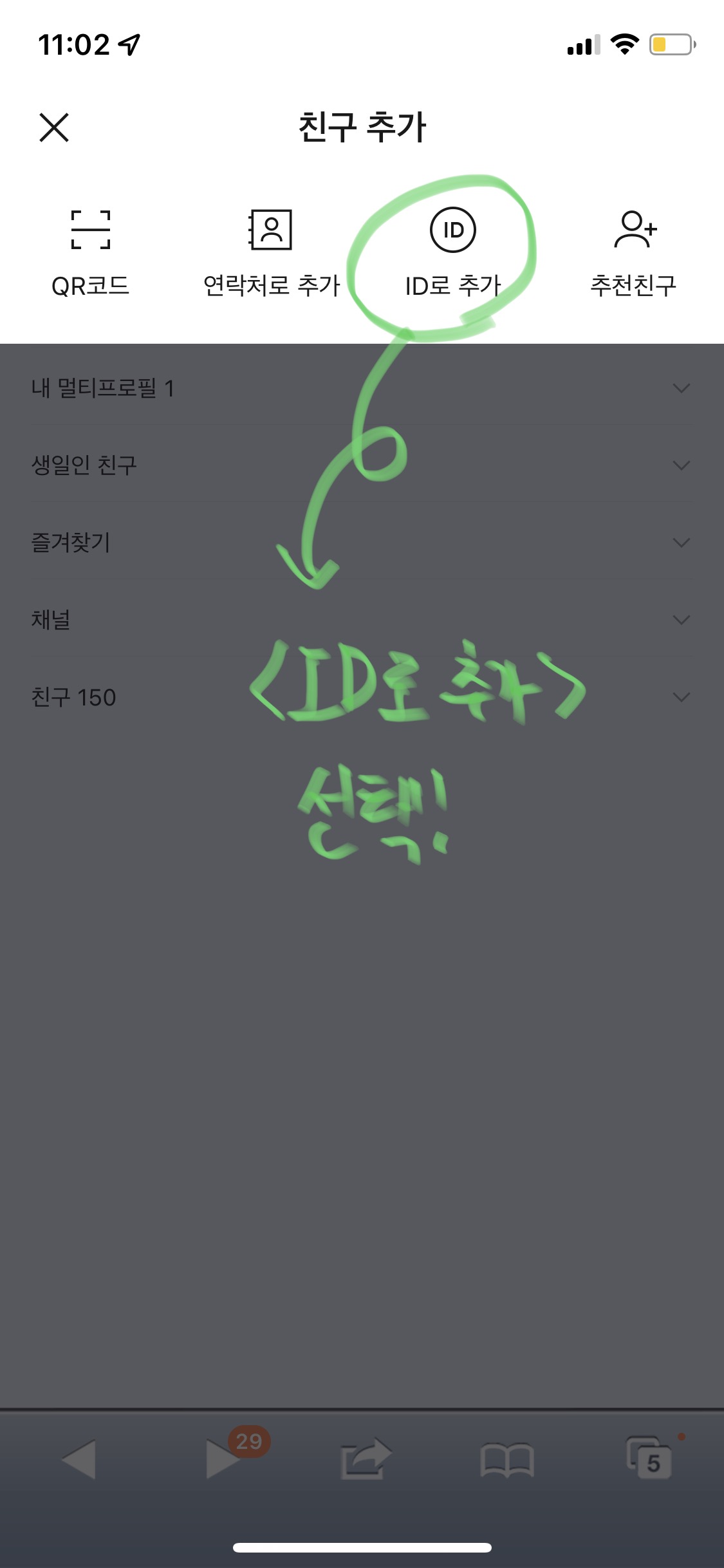
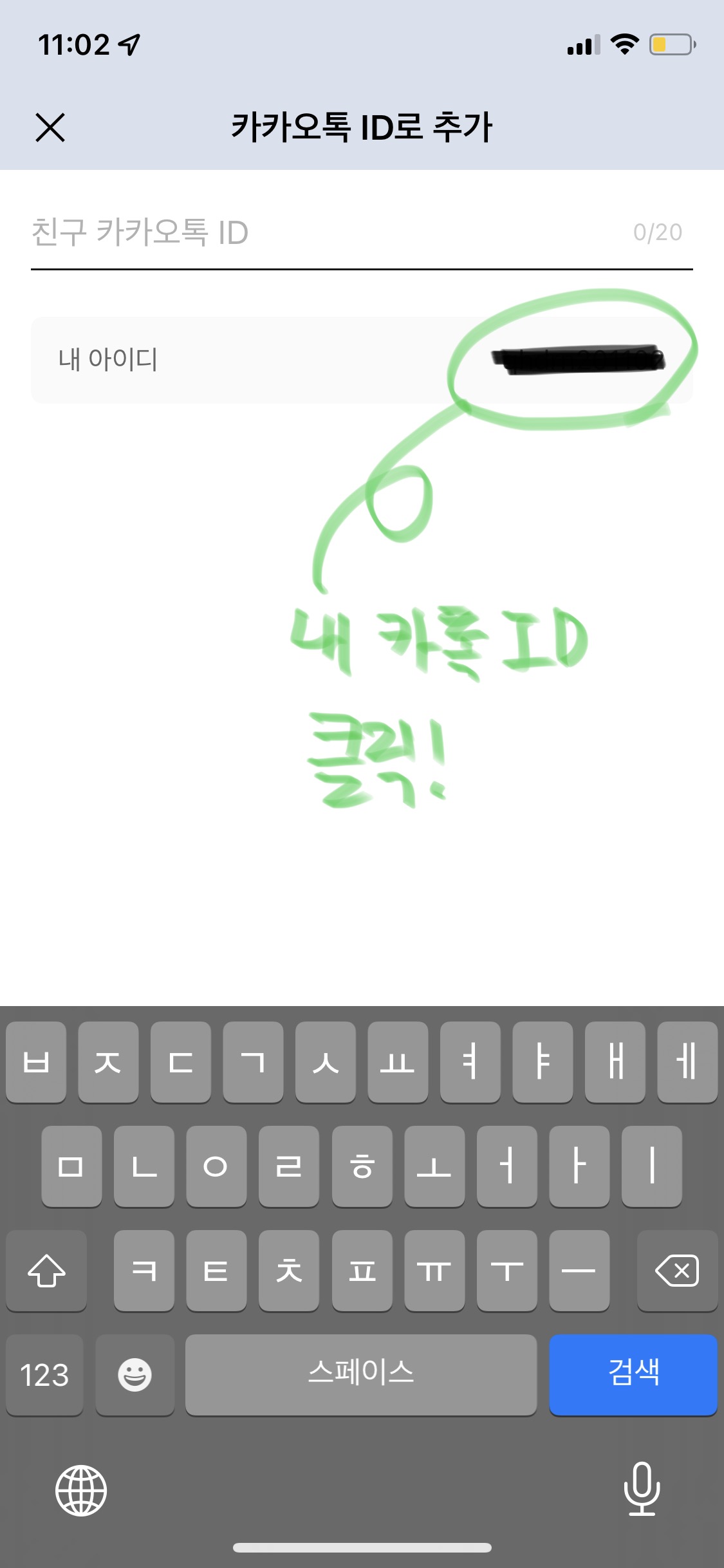
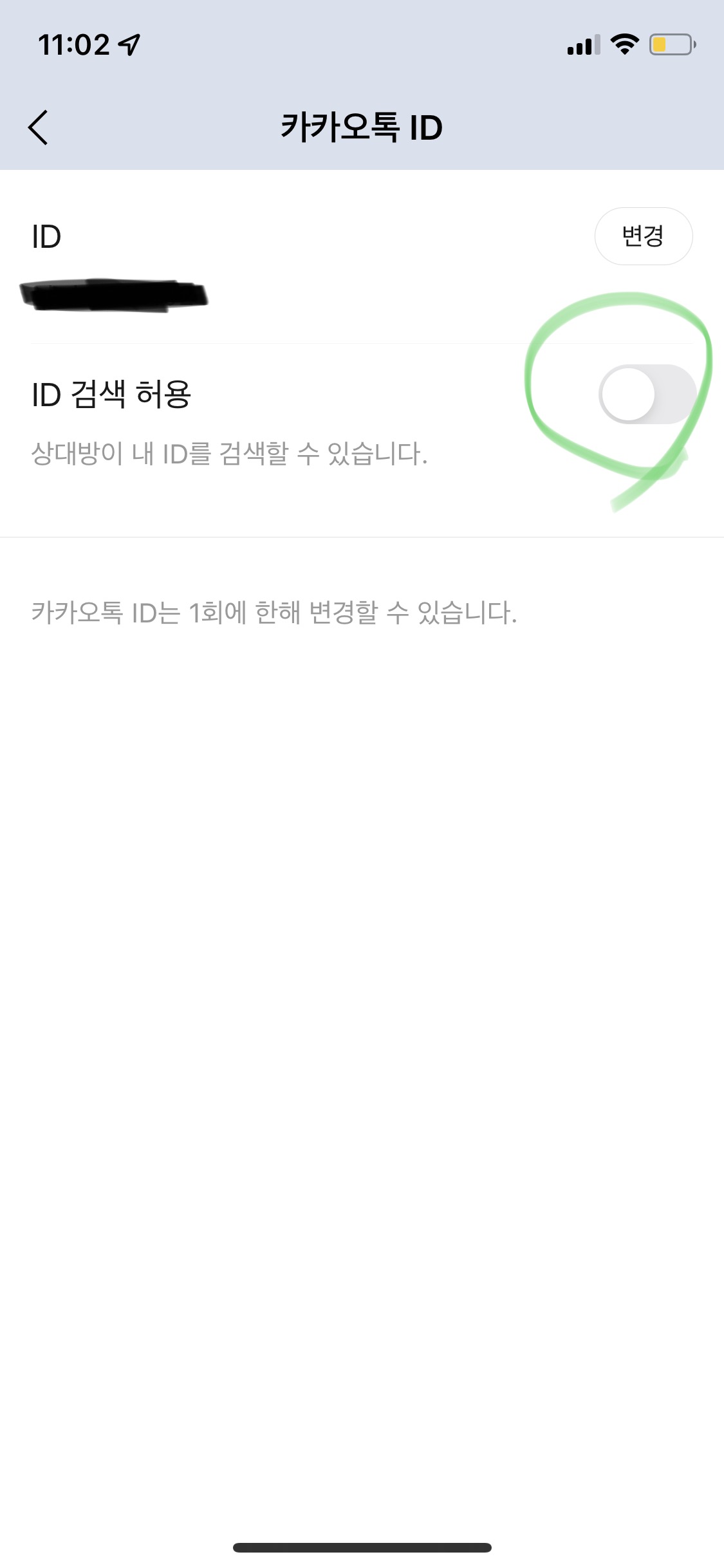
두 번째 방법은 카톡 친구 찾기 메뉴를 통해서 해당 메뉴로 들어가는 방법입니다. 먼저 카톡 친구 리스트 화면에서 상단에 친구 추가 아이콘을 클릭해보면, 4가지 메뉴가 나오게 되는데 그중에서 [ID로 추가] 메뉴를 선택해 줍니다. 해당 메뉴를 선택하게 되면 친구 아이디를 입력하여 검색하는 검색창 바로 아래에 나의 카톡 아이디가 나오게 되고 내 아이디를 클릭하면 앞서 설명한 화면과 같은 카톡 아이디 검색 허용 및 차단하는 메뉴를 확인할 수 있습니다.
| * 간단 요약 [카톡 친구리스트 화면] - [상단 친구추가 아이콘 선택] - [ID로 추가 메뉴 선택] - [내 카톡 아이디 클릭] - [카톡 아이디 검색 허용 및 차단 설정] |
'꿀팁 iT&제태크 > 프로그램&앱' 카테고리의 다른 글
| 인스타그램 릴스 영상 저장하는 2가지 방법 알아보기 (0) | 2022.03.28 |
|---|---|
| 인스타 스토리 사진 여러 장 올리는 방법, 2개 이상 간단하게! (0) | 2022.03.27 |
| 인스타그램 스토리 동영상 길이 조절하는 방법 (피드, 릴스 포함) (1) | 2022.03.23 |
| 넷플릭스 최다검색 삭제와 검색 시청기록 삭제하는 방법 (0) | 2022.03.21 |
| 포토샵 단축키 모음! 작업시간을 절반으로!! (0) | 2016.08.30 |





